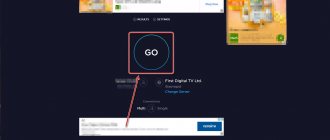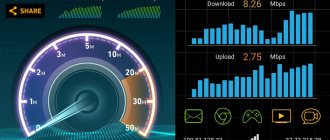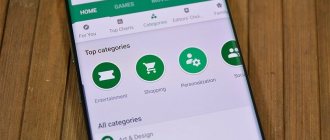Сегодня владельцы телевизоров с функцией Смарт ТВ имеют доступ к большому количеству фильмов, программ и игр в интернете. Каждый может найти и выбрать собственноручно нужный ему контент, с учетом модели и возможностей телевизора, а также страны проживания.
Управление Смарт ТВ очень простое, но иногда возникают трудности с настройкой, которые могут оставить негатив и испортить впечатление от просмотра. Для каждой модели телевизора настройки и установка приложений отличаются, но всегда требуется регистрация учетной записи, соединение с интернетом по кабелю или Wi-Fi, а в некоторых случаях USB-накопитель.
У многих пользователей возникают проблемы, связанные с подключением к сети, поэтому стоит более подробно рассказать о причинах возникновения неполадок и методах их устранения.
Какая скорость интернета нужна для Smart TV
Чтобы просмотр телеканалов не вызывал беспокойств, необходимо стабильное подключение к сети. Для различных программ и телеканалов на Смарт ТВ может отличаться необходимая скорость интернета.
Это зависит от качества предоставляемого контента, производительности устройства, мощности антенны роутера Wi-Fi и других причин.
Какая скорость интернета нужна для Смарт ТВ для воспроизведения телеканалов в различном качестве:
- 4 Мбит/с для 3D;
- 3 Мбит/с для HD;
- 2 Мбит/с для SD.
Для провайдеров, предоставляющих услуги подключения интернета и цифрового телевидения уже давно считается нормальной скорость соединения в размере 100 Мбит/с.
Поэтому можно с уверенностью сказать, что ваш провайдер обеспечивает необходимую скорость интернет соединения для smart tv, но на всякий случай стоит уточнить свой тарифный план.
Параметры, влияющие на скорость передачи данных
От способа выбранного подключения к провайдеру меняются и влияющие факторы на параметры соединения маршрутизатора. При подключении к беспроводному интернету, который, как правило, предоставляют мобильные операторы, основное влияние на качество подключения будут оказывать плохие погодные условия, месторасположение абонента. Так, в пасмурную, снежную, дождливую погоду параметры сигнала ухудшаются, как следствие, падает передача трафика, это касается и зон с плохим покрытие сети.
Когда подключение устройства осуществляется по медной линии или оптоволоконному кабелю, совершенно другие факторы начинают влиять на качество соединения.
На первый план выходят характеристики линий, такие как емкость изоляции, шлейфа, затухание. Чем лучше данные параметры, тем ближе к верхнему порогу тарифного плана, количество передаваемых мегабит за секунду.
Также частой проблемой низкого соединения, является модем, маршрутизатор или любое другое подобное устройство. Причин их неисправности может быть много, от неисправного блока питания до выхода из строя электронных компонентов схемы. Проблема может таится в устаревшем программном обеспечении, после обновления которого характеристики восстанавливаются к первоначальному состоянию.
Почему не работает Смарт ТВ на Самсунге, если интернет есть
Телевизоры торговой марки Samsung занимают одно из лидирующих мест на рынке, поэтому в сети часто возникают вопросы по настройке и устранению неполадок именно этих устройств.
Один из самых частых вопросов – это почему смарт тв не подключается, даже если есть интернет. Прежде чем ответить на этот вопрос, стоит рассказать, какие бывают виды подключений телевизора к интернету.
Соединение устройства с сетью может быть осуществлено напрямую через кабель, USB-модема или с помощью маршрутизатора. Использование функции самсунг смарт тв не через wifi подразумевает использование кабеля Ethernet, но такой тип подключения подходит не для всех моделей телевизоров.
К тому же, маршрутизатор позволяет подключить к сети другие устройства, а также отсутствую провода. Тем не менее у такого способа есть недостаток – на маршрутизаторе samsung smart tv, и устройствах других производителей не показывает видео из интернета или возникают зависания видеоряда. Одной из причин, почему не работает смарт тв на телевизоре Самсунг, является неправильная настройка маршрутизатора.
Чтобы не допустить ошибок, должен выполняться следующий порядок действий:
- Убедиться в том, что маршрутизатор работает и имеет доступ в интернет.
- В настройках телевизора выбрать пункт, отвечающий за поиск роутера Wi-Fi.
- Выбрать из списка найденных роутеров свой и подключиться к нему, введя пароль.
После того, как телевизор подключился к маршрутизатору будет доступно беспроводное интернет соединение. Проверит работоспособность можно с помощью встроенного браузера.
В том случае, если телевизор не может подключиться к роутеру, появиться сообщение «Не удалось подключиться к беспроводному соединению».
Исправить эту проблему помогут следующие действия:
- Отключить DHCP-сервер в настройках роутера.
- Перейти на телевизоре в «Настройки IP».
- Выбрать действие «Ввести вручную».
Далее потребуется ввести цифры в поля, которые на разных устройствах могут отличаться, поэтому в некоторых случаях придется потратить время на подбор нужных значений. IP-адрес может быть 192.168.1.103. Если это значение оказалось неверным, следует поменять последнюю цифру на 4, затем 5 и так далее. Маска подсети и шлюз всегда имеют одинаковые значения: 255.255.255.1 и 192.168.1.1 соответственно. Сервер DNS может быть записан 8.8.8.8, 8.8.4.4 или равен номеру шлюза, то есть 192.168.1.1. После ввода этих цифр интернет соединение должно быть установлено. Также рекомендуется в настройках маршрутизатора указать значения IP-адресов для каждого устройства в квартире. Это поможет избежать проблем с подключением.
Как улучшить скорость подключения к Сети
Для этого существует несколько способов.
Использование нового ПО для Smart TV
В большинстве случаев программное обеспечение само обновляется. Но если такового не происходит, то стоит самостоятельно мониторить появление новых версий ПО и загружать их. Если это проигнорировать, то опция Smart TV может работать с ошибками.
Обратите внимание! Если не получается произвести обновления через Интернет, подключенный к телевизору, можно сделать это через ноутбук, компьютер. Следует сперва скачать новую версию ПО с официального сайта производителя и перекинуть ее на флеш-накопитель
Потом останется подсоединить его к ТВ и установить обновление.
Программное обеспечение играет немаловажную роль в скорости воспроизведения видео, интернет-трансляции и скорости подключения к Сети.
Сброс настроек
Порой случает, что пульт от телевизора попадает в руки маленьких детей, после чего ТВ, настройки Сети и другие функции перестают правильно работать. В этом случае, чтобы телевизор функционировал в штатном режиме, достаточно произвести сброс настроек.
Отключение виджетов
Для повышения общей скорости работы телевизора, а также воспроизведения видео нужно отключить либо удалить ненужные виджеты, а лучше сбросить настройки до заводских. Также неплохой результат по улучшению интернет-скорости дает чистка кэша в браузере.
Смена канала Wi-Fi в настройках роутера
Независимо от типов роутеров, каждое оборудование создает помехи, из-за чего могут наблюдаться проблемы в работе Сети.
Важно! Обрывы соединения, низкая скорость говорят о том, что помимо домашнего роутера на одном и том же канале сетей вай-фай работает соседская беспроводная сеть, которая создает помехи в стабильной работе. Для устранения данной проблемы нужно зайти в настройки маршрутизатора и ввести стандартный айпи — 192.168.0.1 Далее следует перейти в раздел «Cеть», где выбрать Channel и вручную выбрать менее загруженный канал Wi-Fi
Для устранения данной проблемы нужно зайти в настройки маршрутизатора и ввести стандартный айпи — 192.168.0.1 Далее следует перейти в раздел «Cеть», где выбрать Channel и вручную выбрать менее загруженный канал Wi-Fi.
Если пользователь выберет переполненный канал другими устройствами, то это сильно повлияет на качество передачи данных. К примеру, если настроить вай-фай на 4 канал, на котором работают соседские маршрутизаторы, это произведёт помехи в работе пользовательской сети.
Обратите внимание! Для поиска свободных каналов достаточно скачать специальную утилиту на компьютер inSSIDer. Программа поможет просканировать доступные сети и выбрать наиболее приоритетные для подключения
Кроме этого, при настройке вай-фай нужно правильно указывать страну, а также по желанию тип провайдера Интернета из списка. Данный нюанс позволит отображать доступные режимы функционирования роутера.
Важно! Если во время сканирования сетей с помощью поиска большинство из них занято, нужно перевести роутер в режим 5 ГГц либо изначально его купить с данной частотой. Это позволит решить некоторые проблемы со скоростью, ведь загруженность канала с частотой 5 ГГц пока небольшая
К сожалению, не у всех пользователей есть возможность использовать проводной Интернет либо кабельное соединение. В таких случая используют специальные 4G модемы. Такие устройства помогают подключиться к телевизору и использовать минимальную скорость Сети 2 Мбит/сек, а иногда и большую. Однако некоторым программам и онлайн-трансляциям нужна скорость минимум 4 Мбита/сек. Именно поэтому следует продумать, как увеличить скорость Интернета на 4G модеме.
Как увеличить скорость интернета модема 4g
Не везде есть возможность просмотра фильмов или smart tv с помощью проводного и беспроводного интернета, поэтому в таких случаях используют 4g модемы.
Такое устройство напрямую соединяется с телевизором и обеспечивает скорость подключения 2 Мбит/с и больше. Как уже говорилось ранее, для просмотра некоторых каналов требуется скорость 4 Мбит/с, поэтому следует знать, как увеличить скорость интернета модема 4g на телевизоре.
Перед покупкой 4g модема следует ознакомиться с его техническими характеристиками, особенно какую максимальную скорость соединения с интернетом он выдаст.
Еще одним нюансом, на который стоит обратить внимание – в некоторых местах квартиры сигнал мобильной сети слабее, поэтом у 4g модем следует переставить.
Соединение с телевизором в таком случае осуществляется с помощью со входом и выходом USB.
Мегабиты, мегабайты и реальные скорости
Размер данных принято измерять в байтах. Например, HD-фильм весит от 700 мегабайт (мегов) до 1,4 гигабайта (гига), а Full HD — от 4 до 14 гигабайт.
Скорость передачи данных принято указывать в битах (не байтах!) в секунду, и иногда это вызывает недопонимание.
Если пользователь не отличает байты и биты, то легко может их перепутать или принять за одно и то же. В этом случае он вычислит примерное время скачивания HD-фильма через торрент примерно так:
- Фильм весит 1 400 «мегов».
- Скорость интернета 30 «мегов» в секунду.
- Фильм скачается за 1 400 / 30 = 46,6 секунды.
На самом деле скорость интернета 30 мегабит в секунду = 3,75 мегабайта в секунду. Соответственно, 1 400 мегабайт нужно делить не на 30, а на 3,75. В таком случае время скачивания составит 1 400 / 3,75 = 373 секунды.
На практике скорость будет ещё ниже, потому что интернет-провайдеры указывают скорость «до», то есть максимально возможную, а не рабочую. Кроме того, свой вклад вносят помехи, особенно при передаче по Wi-Fi, загруженность сети, а также ограничения и особенности пользовательского оборудования и оборудования поставщика услуг. Проверить свою скорость можно с помощью специальных сервисов, а увеличить её — с помощью этих советов.
Часто горлышком становится ресурс, с которого вы что-то качаете. Например, скорость вашего интернета — 100 мегабит в секунду, а сайт отдаёт данные со скоростью 10 мегабит в секунду. В таком случае скачивание будет происходить со скоростью не более 10 мегабит в секунду, и с этим ничего не поделать.
Другие причины, почему Смарт ТВ не подключается
Существует ряд других причин почему не воспроизводит ТВ сигнал телевизор. Разберем, как их можно устранить.
Сбой в работе устройства или провайдера
Первым действием, которое пользователь должен сделать при потере связи с сетью – это перезагрузить устройство. Для этого следует отсоединить роутер и телевизор от розетки и подождать около минуты. За это время будет завершена предыдущая сессия и должна начаться новая без сбоев.
Неверные данные IP, DNS и шлюза
В некоторых случаях устройство автоматически устанавливает неверные значения IP-адреса, DNS-сервера, маски и шлюза, поэтому их следует вводить вручную. Правильные значения для определенной модели устройства можно узнать на сайте разработчика.
Выставление неверных настроек
По разным причинам может оказаться так, что настройки подключения окажутся изменены. В этом случае поможет сброс настроек до заводских.
Для телевизоров разных брендов выполнить это действие выполняется через меню, но путь до нужного раздела отличается. Так, чтобы восстановить интернет дома для lg smart tv нужно в дополнительных настройках выбрать вкладку «Общие» и нажать «Сброс настроек до заводских».
Устаревшая версия ПО
Обновление до последней версии программного обеспечения поможет избавиться от некоторых неполадок и сбоев в работе.
Что нужно, чтобы включить телевидение онлайн
Несмотря на то, что многие пользуются мобильными устройствами и планшетами, обойтись без телевидения практически невозможно. Настройка телевизора может несколько отличаться друг от друга в зависимости от модели. Современные ТВ обладают большим функционалом. Главный источник информации предлагает не только просмотр эфирных телеканалов, но и множество других интересных функций.
Современные модели могут выступать в качестве медиаплеера, благодаря наличию USB разъема, куда устанавливается флешка, например, с фильмом. Одним из самых интересных дополнений любого современного ТВ может стать получения доступа к сети. Чтобы узнать, как настроить тв каналы на Смарт ТВ через интернет, для начала нужно выбрать язык. Иногда требуется указание часового пояса. Это необходимо делать для того, чтобы телевизор автоматически настраивал время.
Обратите внимание! Для Wi-Fi нужно установить роутер, подключенный к входному кабелю интернета от провайдера при скорости не менее 2 Мбит/сек. Но это минимальный показатель, лучше 10-20 Мбит/сек. Таким образом можно просматривать видео 4К
Следующий шаг — это подключение телевизора к сети Интернет. Специалисты рекомендуют подключать сразу. Так как если пользователь решит пропустить этот шаг, то все равно к нему необходимо будет возвращаться в дальнейшем через меню настроек. Подключение можно выбрать проводное или беспроводное. При подключении ТВ через сеть вай-фай придется нажать на опцию «беспроводное подключение». Для проведения этой операции нужно найти свою сеть и подключиться к ней, указав пароль.
Выполнив легкую процедуру, надо перейти к поиску каналов. С этой целью необходимо выбрать режим поиска, например, «Эфирное телевидение», «Кабельное» или «Спутник». При выборе необходимого режима нужно запустить режим автоматической настройки доступных телеканалов. Этот процесс может занять от 10 до 20 минут. Когда сканирование завершится до 100% можно спокойно перейти к просмотру телепередач.
Важно! Новые модели предлагают пользователям функцию родительского контроля на некоторые каналы
Телевидение через Интернет
На сегодняшний день практически все лидирующие производители бытовой техники выпускают телевизоры. Это в свою очередь ставит простого пользователя перед проблемой выбора. Можно приобрести устройство без функции вай-фай и подключить его при помощи провода от кабельного оператора или при помощи цифровой приставки. Некоторые пользователи предпочитают купить ТВ со всем готовым. В таком случае можно не подключаться к различным поставщикам услуг, а просматривать каналы через Глобальную сеть.
Кроме этого, почти все современные модели уже имеют приблизительно схожие возможности, функции и характеристики. Это подразумевает подключение к Wi-Fi, поддержку всевозможных форматов и стандартов, соединение с другими устройствами для обмена данными.
В последнее время, с появлением опции передавать информацию по цифровому каналу, появилось множество различных возможностей для пользователей. Кроме этого, такой способ передачи сигнала имеет намного большую устойчивость к помехам в отличие от аналогового. Передача картинки намного более четкая и качественная без различных искажений и посторонних шумов.
В большинстве стран уже провели или находятся в процессе полного отказа от аналогового вещания. Это же можно наблюдать и в России. В мегаполисах уже в полной мере налажен цифровой формат вещания как в кабельных линиях, так и в эфире. Большинство абонентов заинтересовалось возможностью перехода на «цифру». Примечательно, что такой формат может получать даже старый телевизор при использовании специальных приставок. Однако в последнее время все выпускаемые устройства уже в базе имеют специальные модули или тюнеры для цифрового сигнала.
Обратите внимание! Телевидение через Интернет позволяет получить максимально четкое и качественное изображение и множество других дополнительных функций. Есть возможность смотреть телевизионные передачи в записи, останавливать трансляцию и совершать перемотку
Есть возможность смотреть телевизионные передачи в записи, останавливать трансляцию и совершать перемотку.
Телевизор можно подключить напрямую через беспроводную сеть, то есть Wi-Fi, напрямую к маршрутизатору и настроить ТВ-вещание. Можно получить Интернет через кабельное ТВ. Оба способа подразумевают необходимость подключения к Глобальной сети.
Обратите внимание! Однако есть возможность смотреть цифровые программы по IPTV без Интернета
Как настроить IPTV
Например, настройка IPTV на роутере D-Link DIR-300 и подобных моделей сводится к установке одной лишь галочки в пункте «Enable multicast streams»:
Лично для меня, настройка IP телевидения по проводному соединению сводилась к нескольким шагам (на примере роутера Asus 520GU):
- Необходимо зайти в раздел WAN, предварительно активировав DHCP
- перейти во вкладку Общее
- найти пункт Выбор порта IPTV STB — выбираем из списка тот порт, к которому будет подключена IPTV-приставка.
- Нажимаем Применить и все.
Это пример наиболее простых способов настройки IPTV.
Подключение
Телевизоры со встроенной функцией подключения к Wi-Fi очень удобны и просты в использовании. Однако они требуют довольно большой скорости и хорошего качества беспроводного соединения.
Важно! Если нет возможности такого подключения, то большинство устройств позволяет подключить сетевой провод. Подключение проводится достаточно просто
Необходимо выбрать точку доступа, нажать на нее, после чего ввести запрашиваемые пароль и логин. Когда соединение подтвердится, можно начинать серфить в Сети
Подключение проводится достаточно просто. Необходимо выбрать точку доступа, нажать на нее, после чего ввести запрашиваемые пароль и логин. Когда соединение подтвердится, можно начинать серфить в Сети.
Если телевизор не обладает функцией Wi-Fi, то к нему можно подключить специальную приставку или модуль. С помощью первой происходит подключение к Сети, а также появляется возможность работы Смарт ТВ. Подключение к Интернету может проводиться конкретным оператором, который предоставляет услуги, или абонентом самостоятельно. Для этого достаточно иметь роутер, к которому через вай-фай подключается тюнер.
Подобные приставки работают при помощи популярной операционной системы Android. Сделаны они в качестве небольшого пластикового блока. Габариты подобного оборудования со временем уменьшаются, сегодня можно встретить приставки размером с обычную флешку.
Обратите внимание! Качество изображения при использовании приставки зависит от модели телевизора. Как ТВ со встроенным Wi-Fi, так и различные приставки позволяют сделать из стандартного «голубого экрана» целый мир развлечений со множеством ТВ-каналов, играми, доступом к информации
Кроме этого, открываются и другие, не менее интересные возможности:
Как ТВ со встроенным Wi-Fi, так и различные приставки позволяют сделать из стандартного «голубого экрана» целый мир развлечений со множеством ТВ-каналов, играми, доступом к информации. Кроме этого, открываются и другие, не менее интересные возможности:
Дополнительные модули и приставки работают по одному из следующих принципов:
- Все приложения и программы содержатся на карте памяти приставки, и вся информация при включении и работе считывается оттуда. Это значит, что, для того чтобы использовать приложение, его нужно скачать и установить на устройство.
- Все программные файлы хранятся в облаке. Это означает, что при запуске приложения сначала происходит загрузка с виртуального хранилища, и его работа происходит онлайн.